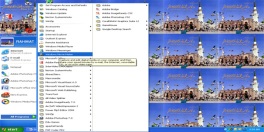 Gbr.1
Gbr.1 Start- All program- Movie maker , lalu kilik
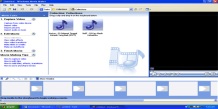
Gbr.tampilan Windows Movie Maker gbr.2Kira- kira begitulah tampilannya,Nah sekarang kita lihat fungsi- fungsinya :1.Capture video,disini kita Cuma akan bahas yang perlunya aja;Ø Import video, Pada fungsi ini memungkinkan kita untuk memasukan video.Ø Import picture,Memungkinkan kita untuk memamsukan file berupa gambar.Ø Import Audio or music Memungkinkan kita memasukan music untuk mengiringi album kita. 2.Edit MovieØ View video Efect, Memberikan kemudahan kepada kita untuk memberi effect pada gambar / video yang kita buat.Ø View video transition,Memberikan kemudahan pada kita untuk memberikan effect parpindahan dari gambar/video yang satu dengan yang berikunya.Ø Make Tittle and credits, Yang berfunsi untuk memnambahkan tulisan yang kita inginkan.EX;Video klip pertamaku Kemudian tanda panah yang mengarah pada layer berfungsi sebagai tempat kita menaruh gambar dan time line.jika kita klik pada menu show time line Maka gambarnya menjadi seperti berikut
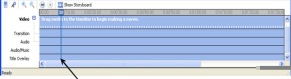
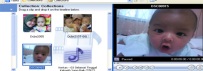
Contoh Gbr4. gambarberhasil Yang di importKemudian arahakan lagi krusor pada gambar yang akan kita simpan pada video klip sebagai gambar pertama kita, Lalu klik kanan dan Pilih Copy, stelah itu arahkan krusor ke-menu storyboardDan klik kanan pada bagian yang bergambar Film*(pita Film), klik kanan dan pilih Paste,
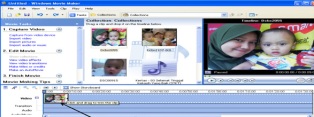
Gbr5.tampilan setelah di pindahkanUntuk menentukan lamanya gambar yang akan tampil tergantung anda menarik dragnya Seperti perintah Clik and drag to trim the Clip, semakin panjang gambar itu maka akan semakin lama waktu tampil gambar/video tersebut .dan untuk meletakan gambar/video yang lainnya sama seperti langkah diatas, Cukup mudah bukan?” hanya bermodal Copy -paste kita udah bisa buat video klip ,”Eith…..tunggu dulu ini belum selesai’.Nah sekarang kita tambah efek video/gambarnya sekalian transition.Pilih menu View video Efect(untuk Efect video/gmbr) setelah tampil jenis-jenis Video effect. lalu Pilih sesuai dengan kebutuhan kita(dengan cara mengkliknya), Kemudian klik kanan –Copy,Arahkan krusor pada Photo yang sudah ada pada Pita Film(seperti gbr.5)yang akan di beri Efect, Klik kanan tepat pada photo –Pilih Paste hasilnya kan seperti gambar di bawah ini
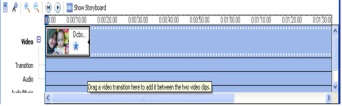
Gbr.6.tampilan setelah diberi efectSekarang kita udah lihat ada tanda bintang artinya kita udah berhasil memasukan effect pada gbr/video kita. Selanjutnya kita akan menambah Efect Transtion, Untuk menambah effect ini kita harus menambahkan gambar satu lagi”,Ya iyalah gimana mau ada effect perpindahan kalau gak ada gambar buat pindahnya “kira-kira begitu alasannya ‘Terus caranya gimana?” busyet dari tadi ngapain aja …..tidur ya?”(he…..he…).Disini saya anggap anda sudah bisa menambahkan gamabr/video pada layer yang bergambar pita Flm tersebut.Oke kita mulai lagi ,”Sekarang anda pilih menu View video transition pada bagian Edit Movie . Setelah muncul jenis-jenis transition .Lalu anda pilih salah satunya klik kanan –pilih Copy.Selanjunya anda arahkan krusor pada gambar/video yang akan di beri effect(pada gambar kedua ),Setelah itu klik kanan lagi, lalu pilih paste, ini hasilnya ada di bawah
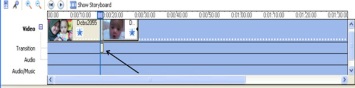
 Gbr.7.tampilan setelah di beri trasitionPada gambar .7 kita udah bisa lihat ada kotak persegi panjang “atau apalah itu namanya”saya kuarng ngerti yang jelas tandanya seperti Itu “Dasar tidak bertanggung jawab” heee….he….Selajutnya kita tinggal nambah Suara music yang mengiringi video klip yang kita buat “Biar kaya video beneran gitu” Maunya”….Coba arahkan krusor pada menu Capture Video-pilih Import audio or music. Nah ,disini akan terlihat ada kotak dialog yang meminta anda untuk menentukan salah satu lagu yang akan di import tentunya anda sudah menyimpan foldernya donk…”kalau udah pilih pada kotak dialog Import , kalau udah di import maka akan di tampilkan pada Collecction (Lihat gambar.5) disitu kita lihat ada file music yang berhasil di import dan juga judul lagunya.Lalu arahkan krusor anda tepat di file lagu tersebut dan seperti biasa kita gunakan klik kanan plih Copy, kemudian rahkan krusor kemenu Audio/Music dan klik kanan dan kemudian Pilih Paste, yang perlu di perhatikan disini adalah kita harus memPaste tepat dikanan garis Time line sperti gambar berikut
Gbr.7.tampilan setelah di beri trasitionPada gambar .7 kita udah bisa lihat ada kotak persegi panjang “atau apalah itu namanya”saya kuarng ngerti yang jelas tandanya seperti Itu “Dasar tidak bertanggung jawab” heee….he….Selajutnya kita tinggal nambah Suara music yang mengiringi video klip yang kita buat “Biar kaya video beneran gitu” Maunya”….Coba arahkan krusor pada menu Capture Video-pilih Import audio or music. Nah ,disini akan terlihat ada kotak dialog yang meminta anda untuk menentukan salah satu lagu yang akan di import tentunya anda sudah menyimpan foldernya donk…”kalau udah pilih pada kotak dialog Import , kalau udah di import maka akan di tampilkan pada Collecction (Lihat gambar.5) disitu kita lihat ada file music yang berhasil di import dan juga judul lagunya.Lalu arahkan krusor anda tepat di file lagu tersebut dan seperti biasa kita gunakan klik kanan plih Copy, kemudian rahkan krusor kemenu Audio/Music dan klik kanan dan kemudian Pilih Paste, yang perlu di perhatikan disini adalah kita harus memPaste tepat dikanan garis Time line sperti gambar berikut 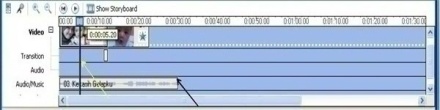 Gbr.8 gamabr tampilan setelah di beri Efec musicPada gbr.7 kita udah bisa lihat garis yang di tunjuk oleh garis kuning inilah yang namanya garis Time line, .kalau anda ingin memperpnajng lagunya tinggal di drag aja (alias ditarik –tarik “emang tali ditarik-tarik) seperti kita mendrag pada gbr.4.Eith…..ada yang ketingglan neh,” gimana kalau lagunya biar banyak kan jadi lebih keren terus bisa ganti -ganti lagi? “Baru aja mau ngasih tahu, Eh,,, udah ada yang nanya…..” Oke …..oke pasti dikasih tahu koq… jangan ngambek donk..?(^_^),Caranya, “ya tinggal copy paste aja seperti cara yang diatas ,Tapi bedanya pastenya harus dibagian Menu Audio/music yang masih kosong alias disebelah kanan lagunya. Biar Enak kita lihat aja gambarnya
Gbr.8 gamabr tampilan setelah di beri Efec musicPada gbr.7 kita udah bisa lihat garis yang di tunjuk oleh garis kuning inilah yang namanya garis Time line, .kalau anda ingin memperpnajng lagunya tinggal di drag aja (alias ditarik –tarik “emang tali ditarik-tarik) seperti kita mendrag pada gbr.4.Eith…..ada yang ketingglan neh,” gimana kalau lagunya biar banyak kan jadi lebih keren terus bisa ganti -ganti lagi? “Baru aja mau ngasih tahu, Eh,,, udah ada yang nanya…..” Oke …..oke pasti dikasih tahu koq… jangan ngambek donk..?(^_^),Caranya, “ya tinggal copy paste aja seperti cara yang diatas ,Tapi bedanya pastenya harus dibagian Menu Audio/music yang masih kosong alias disebelah kanan lagunya. Biar Enak kita lihat aja gambarnya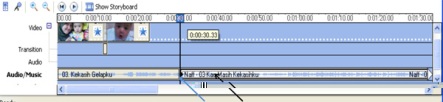 Gbr.9.Tampilan menambah laguAyo kita lihat,Di gbr.9, Udah bisa dilihat,caranya tinggal pindahkn Garis time line diakhir lagu yang pertama setelah itu Paste deh lagu berikutnya ,Selasai dech……”Asyik selesai “ sekarang kita tinggal memutarnya’ Kalu yang ini nggak bisa” kebangeten “…..sory Cuma becanda koq?….Tinggal geser garis Tim line nya sesuka kita lalu klik kanan lalu pilih Play Time line atau bisa juga dengan cara geser garis Time line lalu pilih icon play pada tampilan yang kaya layar TV….,Nih gambarnya
Gbr.9.Tampilan menambah laguAyo kita lihat,Di gbr.9, Udah bisa dilihat,caranya tinggal pindahkn Garis time line diakhir lagu yang pertama setelah itu Paste deh lagu berikutnya ,Selasai dech……”Asyik selesai “ sekarang kita tinggal memutarnya’ Kalu yang ini nggak bisa” kebangeten “…..sory Cuma becanda koq?….Tinggal geser garis Tim line nya sesuka kita lalu klik kanan lalu pilih Play Time line atau bisa juga dengan cara geser garis Time line lalu pilih icon play pada tampilan yang kaya layar TV….,Nih gambarnya 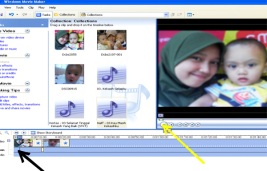 Gbr.10. Memutar ulang video klip
Gbr.10. Memutar ulang video klipNah kita lihat di gbr.10, Cuma tinggal klik aja koq repot yang diTunjukin garis hitam tuh….!!. Nah kalau Time line sih terserah. Gampang kan “””Gbr.10. Memutar ulang video klipTerus kalau mau melihat secara Full Screen Tinggal pilih menu View- full screen (Alt+Enter).Sekarang kita simpan hasil karya kita biar orang tahu kita juga bisa kok bikin video klip beneran ya .. gak Cuma mimpi….He,,,,,,,,he· Pilih menu-file- save as project-Ok Nah biar bisa di lihat di windows di media player tinggal plih.· File- Save Movie File-Recordable CD-Next,Kalu di rumah udah pake DVD_RW or DVD Combo pasti bisa di simpan “Kok ….kaya gitu sih mas ?” Emang udah dari Sononya”Menegetehe……Pokoknya kalau ada CD dalam Drive ya tinggal next aja terus,sampai hilang nextnya.“POKOKNYA SELAMAT MENCOBA DECH……………………………..”:”“Udah dulu ..ah” dari tadi ngomong terus Jadi Cape Dech””……” kalau ada kendala tinggal kirim aja ke Email Abang neh E-mailnya: jombi_par@yahoo.com/rahmat_vina@yahoo.com Abang “Maksudnya anak buangan Lho……..he…..he…..















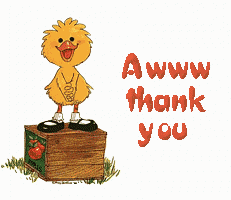
0 comments:
Post a Comment